Delete Cell
Excel の指定されたセルの値を削除します。
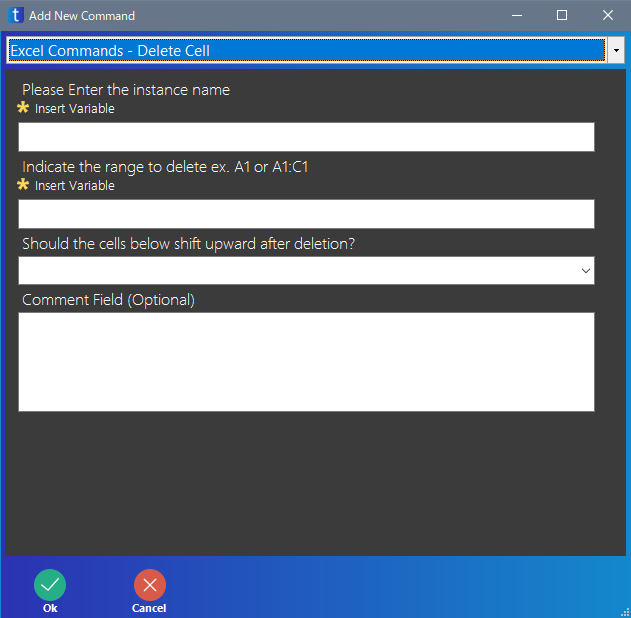
| 項目 | 意味 |
|---|---|
| Please Enter the instance name | 操作する Excel のインスタンス名を入力します インスタンス名は Create Excel Application で指定したものを入力してください |
| Indicate the range to delete | 削除したいセルの座標を入力します 「A1」や「B2」のように入力します 範囲指定もできるので、「A1:C3」のような書き方も可能です |
| Should the cells below shift upward after deletion ? | セルを削除した後、削除したセルよりも下のデータを上に移動させるかの設定です Yes で上に移動します No で移動しません |
| Comment Field (Optional) | コメントを入力します 入力しなくても良いです |
Indicate the range to delete は、1 つのセルを削除するのならば「A1」のように入力します。
範囲指定で複数のセルを削除するのならば、「A1:C3」のように入力します。さらに、連続しない複数のセルの指定する「A1,B2,C3」のように入力することも可能です。
そして、列単位、行単位で削除するのならば、「A:A」や「3:3」のように入力します。ただし、行を削除する場合、Delete Row 命令を使った方が良いかもしれません。
Should the cells below shift upward after deletion ? を Yes にした場合についてですが、もし下の Excel ファイルについて「A2」を削除すると、……
| A | B | C | |
|---|---|---|---|
| 1 | A | 1 | あ |
| 2 | B | 2 | い |
| 3 | C | 3 | う |
下の Excel ファイルのようになり、A3 の値が A2 に移動します。削除されていない、B 列や C 列は変化しません。
| A | B | C | |
|---|---|---|---|
| 1 | A | 1 | あ |
| 2 | C | 2 | い |
| 3 | 3 | う |
Should the cells below shift upward after deletion ? を Yes にし、下の Excel ファイルについて、「A2:C2」を削除すると、……
| A | B | C | |
|---|---|---|---|
| 1 | A | 1 | あ |
| 2 | B | 2 | い |
| 3 | C | 3 | う |
下の Excel ファイルのようになり、A 列から C 列までのデータが移動します。
| A | B | C | |
|---|---|---|---|
| 1 | A | 1 | あ |
| 2 | C | 3 | う |
| 3 |
Should the cells below shift upward after deletion ? を Yes にし、下の Excel ファイルについて、「B:B」と指定し、B 列を削除すると、……
| A | B | C | |
|---|---|---|---|
| 1 | A | 1 | あ |
| 2 | B | 2 | い |
| 3 | C | 3 | う |
下の Excel ファイルのようになり、C 列の内容が B 列に移動します。
| A | B | C | |
|---|---|---|---|
| 1 | A | あ | |
| 2 | B | い | |
| 3 | C | う |